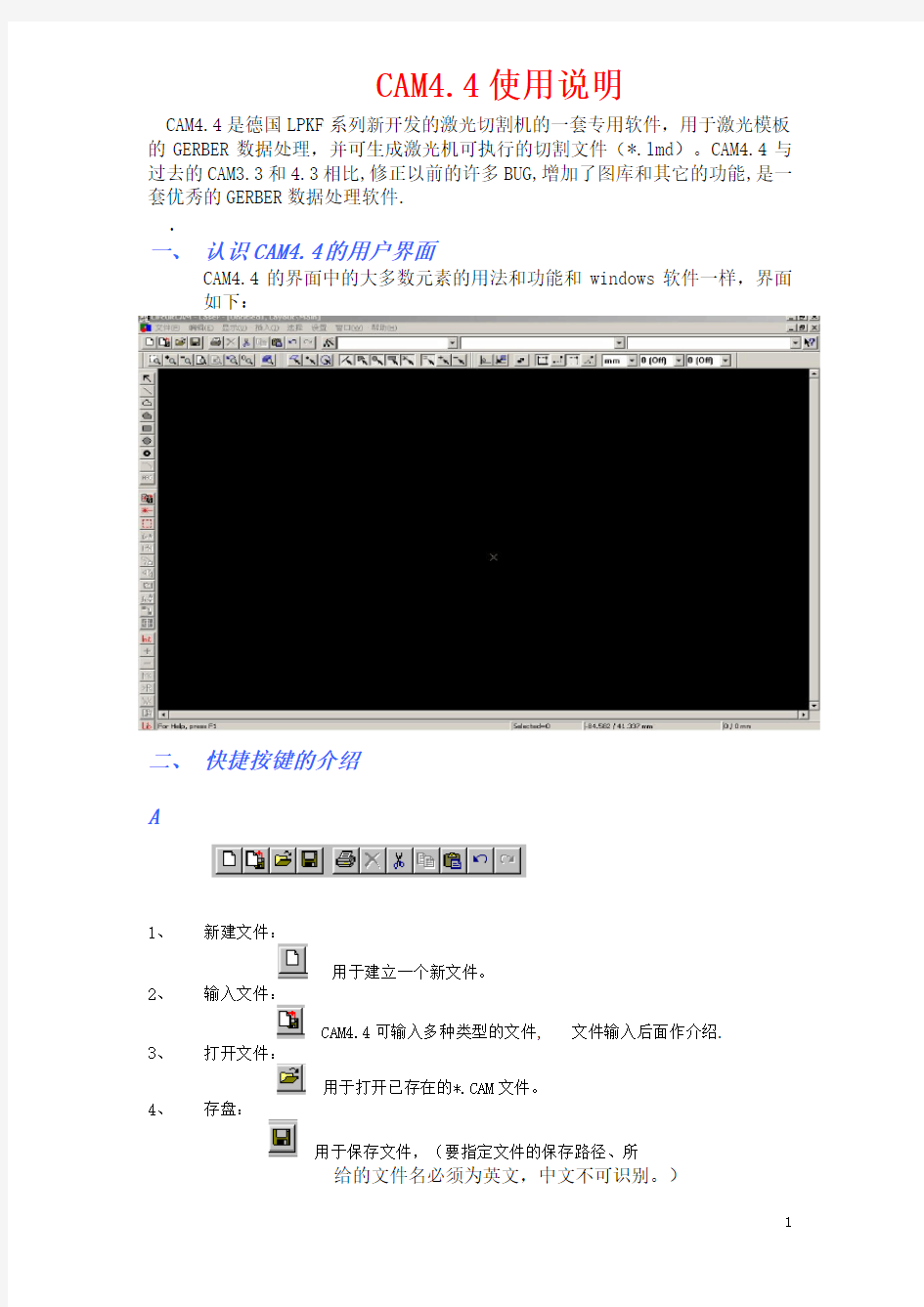
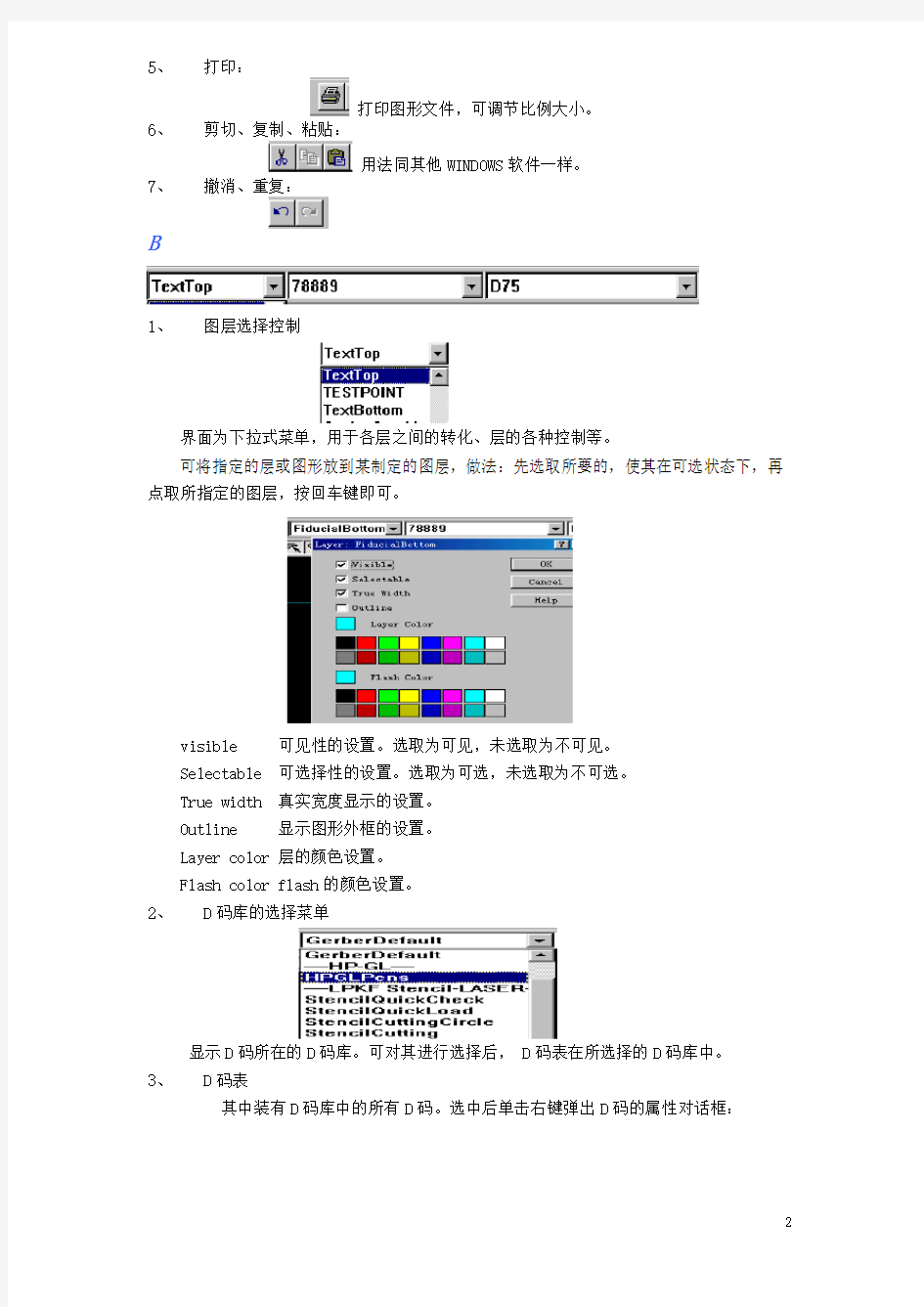
CAM4.4使用说明
CAM4.4是德国LPKF系列新开发的激光切割机的一套专用软件,用于激光模板的GERBER数据处理,并可生成激光机可执行的切割文件(*.lmd)。CAM4.4与过去的CAM3.3和4.3相比,修正以前的许多BUG,增加了图库和其它的功能,是一套优秀的GERBER数据处理软件.
.
一、认识CAM4.4的用户界面
CAM4.4的界面中的大多数元素的用法和功能和windows软件一样,界面如下:
二、快捷按键的介绍
A
1、新建文件:
用于建立一个新文件。
2、输入文件:
CAM4.4可输入多种类型的文件, 文件输入后面作介绍.
3、打开文件:
用于打开已存在的*.CAM文件。
4、存盘:
用于保存文件,(要指定文件的保存路径、所
给的文件名必须为英文,中文不可识别。)
5、打印:
打印图形文件,可调节比例大小。
6、剪切、复制、粘贴:
用法同其他WINDOWS软件一样。
7、撤消、重复:
B
1、图层选择控制
界面为下拉式菜单,用于各层之间的转化、层的各种控制等。
可将指定的层或图形放到某制定的图层,做法:先选取所要的,使其在可选状态下,再点取所指定的图层,按回车键即可。
visible 可见性的设置。选取为可见,未选取为不可见。
Selectable 可选择性的设置。选取为可选,未选取为不可选。
True width 真实宽度显示的设置。
Outline 显示图形外框的设置。
Layer color 层的颜色设置。
Flash color flash的颜色设置。
2、D码库的选择菜单
显示D码所在的D码库。可对其进行选择后, D码表在所选择的D码库中。
3、D码表
其中装有D码库中的所有D码。选中后单击右键弹出D码的属性对话框:
可以通过D码的属性来改变它的形状、大小等。例如:圆、椭圆、长方形、方形等多种图形。可以EDIT来制作各种新的D码。
C
1、框选放大:
用于放大想要看到的区域。
2、全图放大缩小:
用于整个图形的放大与缩小。
3、显示全图:
整个图形居中显示。
4、图层的管理:
单击进入图层的管理菜单
用于图层新建。
删除图层。(所删除图层必须为空层,否则不可删除)
图形控制,上面已说明。(B.1)
重新命名图层。
ORDER下面的数字表明显示的优先级别
1为最高 2次之
USDE 表明该层有没有用到即可判断该层有没有东西。
C
1、选取同一层:
用于选取同一层的所有图形。
2、选取同一D码:
选取所有的相同D码的图形。
3、全部图形的选取:
选取所有的可选取的图形。
4、可选控制:
线、填充多边形、圆、填充长方形、 D码。
点取凹进去为可选状态,凸出为不可选状态。
5、点选控制:
单选、连选(加)、减选。
1、定零点:
指定坐标为零点。
2、移动某层到零点:
移动指定的层到零点,首先必须点取指顶层
中要移动到零点的坐标点。再点取图标执行命令。
3、单位的转化:
设有公制:MM、UM和英制:INCH、MIL。
4、栅格大小的设置:
通常的情况下不去设置
E
1、无命令状态;
此图标下凹为无命令运行。
2、画图命令:
3、
用于画直线、用于画多边形、用于画填充多多边形、用于画矩形、
用于画圆。
4、添加文字:
用于在文件中添加文字(只能是英文)
1、输出切割线文件:
用于输出切割线文件。
2、生成切割线文件:
用于生成切割线文件,通常设置为对SOLDERPASTETOP层生成通孔,FIDUCIALTOP层生成半刻线。
是否是圆弧进刀。打钩为圆弧进刀,否则为直线进刀
通过该项调整激光束的直径。
TURBOCUT 对圆的计算设置,选中此项则圆的切割线无直线进刀口.
MARK点计算
在JOB菜单中选取STENCILDEFAULTFILLFIDUCIALSTOP,将GRID设置成0.02MM.
清除目的层
X方向平行填充
Y方向平行填充
X Y方向交叉填充
同心圆填充
3、生成STENCIL的外框:
点取进入属性对话框
可设置外框的大小即X,Y的长度。圆的大小 RADIUS。
框中心的标志 CENTERMARK 一般的情况下选取 WHOLE OUTLINE。CENTERED ON LINE 居中的基层,DESTINATION LAYER 生成的外框所放的层。
GLUE HOLES 外边孔设置: ENABLE LAYER 外边孔所放的层为下拉式菜单。APERTURE 边孔的
为排列的距离。通常设置为NO.OF ROW=1、HOLE DIAMETER=2、DISTANCE=5。
4、给定D码、对比D码
给指定的图形以D码。
对比出给定D码相同的图形并赋予相同的D码。
5、图形的面积
对指定图形进行面积命令。单击进入
可分为百分比和绝对面积,在+X,+Y,-X,-Y的方向上进行伸缩,输入正数为增
加,输入负数为减少。
6、打散D码:
打散D码成为图形。
7、D码形式的转化:
FROM DRAWT TO FIASH
G
QUICK MEASURE
COPY当前层到SOLDERPASTTOP-WORK层
选取选中的对象从SOLDERPASTTOP-WORK层移到SOLDERPASTTOP-MARK层
选取选中的对象从SOLDERPASTTOP-MARK层移动到SOLDERPASTTOP-WORK层
MOVE SELECTION FROM MIDIFIED TO MARK
MOVE ALL FROM MARK AND MODIFIED TO READY
MOVE SELECTION FROM READY TO WORK
GEOMETRY MANIPULATION CENTER(图形居中处理)
LIBRARY OF SHAPES(图库)
三、菜单的介绍
与快捷方式重复的部分不作介绍。
A、FILE
1、IMPORT
按路径选取文件后进入对话框
输入文件的类型:
输入文件的类型有:GERBER、GERBERX、NC-DRILL
DXF等。
输入所放的层:
即可选择下拉菜单中以有的层,也是新建想要的层。
输入层的D码库:
如果输入为GERBERXKE2可新建D码库。
单位的转化:分为公制和英制。
输入图形的大小:数字分别表示X、Y轴的大小。
制式的调整:
通常公制为:3:3,3:5英制:2:5,2:4,2:3
输入的预览,输入,取消:
D码库中的所有的D码形状、大小的描述:
非加强GERBER的文件IMPORT时,要去抓D码,PHO,*.REP 用PADS(MM,MIL,INCH).具体的情况见文件接收部分.调入文件的制式的
2、XEPORT判定:一、通过PCB的大小、二、通过CHIP IC的中心间距,两者是否接近正常的数值。
主要用两项:LPKF的切割线文件的输出
GERBER用于输出GERBER文件的输出,首先将要输出的图形放到SOILDERPASTETOP层,再运行命令。
B、EDIT
1、MIRROR/ROTATE RELATIVE 按相对坐标旋转
MIRROR/ROTATE FLASH,ABSOLUTE按绝坐标旋转
旋转角度的选择:
2、SET OPREATION(集合运算)
主要用于两相交图形的相减。
1与2相交,要保留2 同时减去与此同时相交的部分。
作法:点取2运行SET OPREATION中的MOVE TO STACK;
再点取1运行SET OPREATION中的MOVE TO STACK;
然后运行SET OPREATION中的DIFFERENCE;
最后运行SET OPREATION中的FULL TO STRCK。
运行的结果:
3、DESIGN RULE CHECK
用于检查PADS的短路。
运行命令后:
选择INTER MIN SPACING, LAYER1、LAYER2是要检测的层,LAYER RESULT 为检测结果所放的层。WIDTH为检测的宽度。
4、CURVE 创建曲线
ADD POINT 增加点快捷键:CTRL+A
CUT PT/SEGMENT 打断快捷键:CTRL+U
MOVE 移动快捷键:CTRL+M /或按空格键
CREAT OR MOVE ARC 移动或创建圆弧快捷键:CTRL+E
5、DIVERSE
STEP AND REPEAT 设置矩形阵列快捷键:SHIFT+R
在对话框中设置矩形阵列的距离(Distance)和行、列数量(Rrepetiton)。
DRAEW TO FLASH =
6、SET CURSOR 设置坐标快捷键:SHIFT+C
7、SET ANCHOR 查找坐标点快捷键:SHIFT+A
8、SET ZERO POUINT 设置零点快捷键:SHIFT+N
9、MOVE LAYER TO ZERO 移动图层到零点快捷键: SHIFT+L 或击图标
C、VIEW
1、LAYER =
2、TOOLBARS 工具栏
D、INSERT、SELECT 纳
菜单内容基本上与工具栏的重复。
E、CONFIG
此为系统设置不可随意修改。
1、FORMAT CONFIGURRATIONS\GERBER-APERTURE LIST
进入D码库的编辑界面:
双击文件夹进入D码的编辑界面:
选中前面的D码图标按右键进入:
与前面所介绍的相同.双击进入D码的编辑界面:
可对D码进行编辑可任意修改其图形.
2、GENERAL SETTINGS\COLORS、METHODS、DIVERSE:
1、COLORS:
可以改变界面的背景颜色等。
2、METHODS:
ARC 表示选取圆弧的方式:取中心、取端点。
CIRCLE 表示选取圆的方式:取中心、取端点等。
LINE 画线的角度:90、45、ANY。
3、DIVERSE
表示CTEL+G打断的间隔为:1MM
TOLERANCE“DRAW TO FLASH”(ABS)表示DRAW TO FLASH的精度(绝对的)。TOLERANCE“DRAW TO FLASH”(%)表示DRAW TO FLASH的精度(相对的)。TRAILING DIGITS FOR DISPLAY UNITS 表示显示系统精度。
UNDO DEPTH:恢复的操作步数.
SHORTCUTS快捷键设置窗口.
四、图型的画法
1、
作法同SET OPREATION 根据要求来决定内凹的深度。
2、
首先选取长方形中心定零点,按右键选择 DUPLICATE COPY 到零点
SHIFT+C ESC ,选取其中一个TO一个D码,同属性改变其宽度为原来的1/3 ;再选取另一个使其右边界向左移总长度的2/3;挖空,打断,连线,即可。
3、
选择坐标使其内凹满足要求。用两小圆与两尖角相切,再分别打断线段,用CTRL+M移动端点到圆内尽量相切,在连接两端点,用CTRL+E创建圆弧,尽量与原来的小圆相切,TO 一个D码,挖空,填充。即可。
五库的编辑与应用
选取所编辑的图形分到SOLDERPAST-TOP层,如下图:
点击COPY当前层到SOLDERPASTTOP-WORK层
点选取选中的对象从SOLDERPASTTOP-WORK层移到SOLDERPASTTOP-MARK层
点击进行图形编辑
PREDEFINED SHAPES( 预设形状)
根据要求选取不同修改的方式进行修改
1/3长度1/2宽度.
修改旋转角度
成对修改(先修改其中一个后,点此按钮则作成对修改)
NUMBER 生成数目 NAME:定义名称
DIAMETER:定义直径大小 DISTANCE:距离
SHAPE MODIFICATIONS(形状修改)
长方形倒弧的长方形
弧度大小
金手指倒圆角的长方形
CHOP UP架桥 (当前窗口表示:X轴桥宽为0.4MM,数量是2,Y轴桥宽为0.4MM,数量是2)
单个的对象操作:从弧变成直角或从角修改成弧度及多边形.REDIUS:表示弧度大小
在选中的边插入方形弧及节点
MIRROR X:选中对象X轴翻转 MIRROR Y:选中对象Y轴翻转
成对的对象进行翻转
选中MOVE OBJECT:表示向左右或前后移动0.10MM,未选中MOVE OBJECT:表示向左右或前后加长0.10MM,UNIT表示单位,%表示百分比.
SIZE MODIFICATIONS(尺寸修改)
CAM4.4使用说明 CAM4.4是德国LPKF系列新开发的激光切割机的一套专用软件,用于激光模板的GERBER数据处理,并可生成激光机可执行的切割文件(*.lmd)。CAM4.4与过去的CAM3.3和4.3相比,修正以前的许多BUG,增加了图库和其它的功能,是一套优秀的GERBER数据处理软件. . 一、认识CAM4.4的用户界面 CAM4.4的界面中的大多数元素的用法和功能和windows软件一样,界面如下: 二、快捷按键的介绍 A 1、新建文件: 用于建立一个新文件。 2、输入文件: CAM4.4可输入多种类型的文件, 文件输入后面作介绍. 3、打开文件: 用于打开已存在的*.CAM文件。 4、存盘: 用于保存文件,(要指定文件的保存路径、所 给的文件名必须为英文,中文不可识别。)
5、打印: 打印图形文件,可调节比例大小。 6、剪切、复制、粘贴: 用法同其他WINDOWS软件一样。 7、撤消、重复: B 1、图层选择控制 界面为下拉式菜单,用于各层之间的转化、层的各种控制等。 可将指定的层或图形放到某制定的图层,做法:先选取所要的,使其在可选状态下,再点取所指定的图层,按回车键即可。 visible 可见性的设置。选取为可见,未选取为不可见。 Selectable 可选择性的设置。选取为可选,未选取为不可选。 True width 真实宽度显示的设置。 Outline 显示图形外框的设置。 Layer color 层的颜色设置。 Flash color flash的颜色设置。 2、D码库的选择菜单 显示D码所在的D码库。可对其进行选择后, D码表在所选择的D码库中。 3、D码表 其中装有D码库中的所有D码。选中后单击右键弹出D码的属性对话框:
干事office培训 策 划 书 主办单位:湘潭大学网政中心 承办单位:湘潭大学网政中心网络技术部 一、活动背景 由于第九届学生网政中心的干事刚刚加入我们网政中心,缺乏必
要的工作技能。为使网政中心能够快速顺利的步入正轨,学生网政中心管委会决定对各部门干事统一进行office 2007培训。 二、活动主题 我的office 三、活动目的 让各部门干事尽快熟练操作office软件并能使用office软件制作各种通知、公示、表格、PPT等文件。 四、活动人员 学生网政中心各部门全体人员 五、活动时间 2010年10月9日19:00 六、活动地点 学生活动中心206室 七、活动流程 前期安排: 10月9日前,制作好office软件教学PPT;印制好培训教学资料及课后练习资料;制作签到表并印制;确定好培训时间及地点,确定多媒体设备能正常使用;通知各部门全体人员准时参加培训;安排好座次计划及执行人员; 中期准备: 10月9日下午前,检查前期准备工作是否完全执行。 10月9日18:40——19:00:布置会场;引导干事入场;组织签到;
为干事发放教学资料。 10月9日19:00——21:00:由网络技术部副部长曹丹为大家演示office软件教学PPT。 10月9日21:00——21:20:清扫会场。 后期准备: 调查培训效果,总结活动经验。 八、活动经费 印制资料75份及签到表6张,共计¥50元。 九、可能出现的情况及解决办法 1.教学资料准备不足。资料印制时多印制5份。 2.多媒体设备出现故障。提前检查。若出现故障,换入备用教室。 3.干事缺席过多。请各部部长通知到位。现场签到。 4.教学中出现听不懂的现象。个别人听不懂课后再问;多数人听 不懂转换教学方式或请他人进行解释。 5.教学现场秩序混乱。请各部部长维持好本部门秩序。 6.教学时间把握不准,可能提前讲完或出现拖堂。若提前结束培 训,则组织大家做一些小活动,如才艺表演等。若拖堂,则 平缓大家情绪,请大家谅解。 十、人员安排 总负责人:杨柳 会场负责人:王烈奇李捷 打印资料:***
模块化构建的MICROMINE软件培训教程(史上最全) 软件以模块化构建,共有7个模块,为用户提供地质勘探数据解译、三维建模、资源评估和采矿设计等功能,主要功能模块如下: 综合软件平台—核心模块; 地勘模块; 测量模块; 开采模块; 资源评估模块; 线框模块; 输出模块。 Micromine主要功能:⑴野外数据采集;⑵坑道掌子面采样;⑶异常图、地球化学图、地球物理剖视图;⑷勘探和钻孔数据库、数据有效性检查和校正;⑸钻探计划及优化;⑹地质建模;⑺三维可视化显示;⑻三维动画;⑼资源评估;⑽采矿设计:坑道及露天采矿设计;⑾矿山及勘探测量;⑿采矿计划;⒀经济评价:盈/亏计算;⒁地下、露天爆破设计;⒂露采品位控制和露采采场设计。 第一部分地质数据库 地质数据库主要是四个文件组成:1、开口文件(COLLAR表)2、测斜文件(SURVEY表)3、样品文件(ASSAY表)4、岩性文件(GEOLOGY)。 岩性文件是在进行岩体质量评价的时候用的到,通常地质数据库只用前三个文件即可。
1、基础资料准备 将文本数据转换为电子文档,通常是用Excel表。 开口文件:包含字段为HOLE(钻孔名)、NORTH(被坐标)、EAST(东坐标)、RL(高程)、TDEPTH(钻孔深度)、SECTION (勘探线号)等; 测斜文件:包含的字段为HOLE(钻孔名)、SDEPTH(测斜深度)、AZIMUTH(方位角)、DIP(倾角)等
品号)、FROM(自)、TO(到)、Cu、Ag、Pb等
2、数据的录入 打开MM软件:文件→导入→ODBC数据库链接(如下图1)→ 机器数据源(Excel Files)图2→选择对应的文件→导入。
******职工办公软件技能培训方案为适应现代化工作发展的需要,深入开展***办公技术教育工作,使职工深入了解现代化的办公手段,掌握计算机知识和应用技能,充分发挥现代化办公软件在工作中的效益,切实提高职工应用计算机信息技术的水平,特制定我***职工办公软件技能培训方案: 一、培训目的 通过培训,加强职工的办公技术能力,提高职工的信息技术整 体水平。使职工不断提高办公软件的使用效率,实现职工工作的准 确性、高效性。 二、预计效果 1、提高办公技术意识,真正使信息技术与工作整合。要通过信息技术培训,使信息技术与工作融到一起。 2、加强技能学习,全面提高办公质量使职工熟练掌握计算机的操作是基础,也是关键。在今年的培训中,我们结合***需求和职工实际问题,主要提高职工电脑办公技能水平。???? 三、培训人与对象 指导人:***?? 培训讲师:***?? 培训对象:***各站所办、各个居委会、市场办工作人员。 四、培训方式 采取1个月的跟班培训,办公软件培训采用边实践边学习的方法。 五、培训内容 (一)键盘打字技巧 1、熟悉键盘26个字母布局。
2、掌握键盘和鼠标操作键,键盘上使用率较高的键钮包括:回车确认(enter)键、空格键、删除键(键盘右上角上的那个back space 键)以及双击键(shift)。 3、掌握标准指法。 所谓标准指法就是把你的双手依照下图的位置放在键盘上, 即让你的左手食指放在字母F上(F键上有一个小突起,我们通常称之为盲打坐标),右手食指放在字母J上(J键也有一个盲打坐标)然后将四指并列对齐分别放在相邻的键钮上。 标准指法的第二部分是手指的“平行”移动规律,也就是说从你把手搭到键盘上起,你的每个手的四个手指就要并列对齐并且“同上同下”。 标准指法的第三部分是倾斜移动原则,即无论是你的左手还是右手,都要遵从“左高右低”的方式上下移动。也就是说,左手的食指的移动规范是4 R F V 一条线,右手食指的移动规范是7 U J M 一条线。 4、打字练习。 (二)Word基本操作: 1、新建、打开、保存、另存为、打印。 2、字体格式(字形、字号、字体颜色、下划线、加粗、清除格式)。 3、字体字号。文件总标题用二号方正小标宋,正文一律为三号仿宋体。一级标题(题名):三号黑体;二级标题(题名):三号楷体加粗;三级标题:三号仿宋加粗;四级标题及正文:三号仿宋体;数字和年月日均应使用阿拉伯数字;落款(署名):三号仿宋体。
用友软件培训教材 第一章系统管理(在主机) 一、系统管理:双击“系统管理” (一)注册与增加操作员 (二)建立新帐套 (三)财务分工 (四)会计数据备份与恢复 (五)修改帐套 (六)清除异常任务或清除单据锁定 (一)注册与增加操作员: 系统──注册──选择用户名为[admin] ──确定──权限──操作员──增加──输入操作员编号、姓名、口令(密码)、确认口令(重复密码)──增加──重复以上操作可增加不同的操作员──退出。 (二)建立新帐套: 帐套──建立──输入帐套号、帐套名称、启用会计期──下一步──输入单位名称、单位简称──下一步──选择企业类型、行业性质及帐套主管名称,如需按行业预置科目则打√──下一步──设置存货、客户、供应商是否分类──完成──是──修改分类编码方案──确认──修改数据精度定义──确认──创建帐套成功──确定。 (三)财务分工 (1)设置帐套主管: 单击权限菜单──权限──选定操作员全名──选择相应的帐套号、年度、在帐套主管前打√──是。 (2)其它操作员赋权: 单击权限菜单──权限──选定操作员全名──增加──双击左侧“产品分类选择”框的相应系统名称,使之变成天蓝色,则自动带出右侧“明细权限选择”框中的明细权限──双击右侧“明细权限选择”框,使之变为白色,可减少相应的明细权限──确定──退出。 (四)会计数据备份与恢复 1、备份 (1)双击打开我的电脑──双击打开E盘──双击打开用友备份──双击打开001账——双击打开2005年──在空白处单击右键,选择新建文件夹──命名为如:2005.01──回车 (2)双击系统管理──系统──注册──选择用户名为[admin],如有密码请输入密码──确定──帐套──输出──选择帐套号(如:001)──确认──选择备份目标必须双击打开(如:E盘/用友备份/001账/2005年/2005.01),全部呈打开状态──确认──硬盘备份完毕──确定 2、会计数据恢复2007年1月25日 系统──注册──选择用户名为[admin],输入密码──确定──帐套──引入──在“查找范围”框找出备份文件的存放位置(例如:E盘/用友备份/001账/2005年/2005.01)──
电信学院团总支学生会 ——办公软件培训 策 划 案
电信学院办公软件培训活动策划 一、活动背景: 当今社会,计算机应用已经渗透到生活的方方面面,适应当代信息产业发展的需要,熟练的掌握计算机的基本应用技能,在各领域已经成为当代人才判定的标准之一。尤其是办公软件的应用和同学们个人材料的整理、学生干部的工作息息相关!如今,为了让学生会干部更加熟练的掌握办公软件的基本操作,提高工作效率,同时促进学生会新成员之间的学习和交流,提高学生会的整体综合素质,电信学院团总支学生会将举办一次主要针对Word 2007和excel 2007的基本操作技能培训活动,希望借此活动能为大家提供一个良好的交流和学习的平台。 二、活动主题: 交流、学习、进步 三、活动目的: 为广大对办公软件(word 2007、excel 2007)应用感兴趣和需求迫切的同学提供一个相互交流,一起学习,共同进步的机会。 四、主办单位: 电子信息学院团总支学生会办公室 五、活动对象: 电子信息学院团总支学生会全体干部和本院对word 2007、excel
2007感兴趣的同学。 六、活动时间: 10月23日晚19:00——21:00 七、活动地点: 十二教101教室 八、活动资源: 1、已有资源:培训课的授课人员 2、需要的资源:建议有条件的同学自带笔记本安装了相关软件的电脑。 九、活动的开展: 前期的宣传和准备: 1、提前借好教室; 2、第八周学生会例会上向学生会全体干部宣传,在由相应班级的联络干部向该班进行宣传;宣传部负责出宣传板向本院全体学生宣传; 3、收集同学们在word 2007和excel 2007应用方面所关注的问题; (二)培训内容: 主要针用word 2007和excel 2007对各种文字、图片、数据、图表等内容进行处理的基本知识。 (三)培训流程: 总共时长为两大节,每大节时长为1.5小时。 第一大节:XXX时到XXX时word 2007 陈磊
Office XP办公自动化软件 Office XP主要包括:字处理软件Word、Excel、PowerPoint等应用程序。它们具有统一的界面、相似的常用工具栏及大同小异的操作方法,只是各自的侧重点有所不同。 Word是文字处理软件。它集成文字处理、表格处理和图形处理于一体,汇集了对各种对象的处理工具,使图片、图表、表格、艺术字等的处理得心应手。 Excel是以表格化数据处理为基础的集成化处理软件。它不但能实现电子表格数据处理,也具有数据库管理、统计图表自动生成等功能。 PowerPoint是创作电子演示文稿的软件。利用它可以方便地制作出集文字、图形、图像、声音、视频和动画于一体的多媒体演示文稿。 一、Word特点 1.对文档提供了多种查看方法; 如:普通视图、页面视图、大纲视图、Web版式视图、文档结构图、全屏显示、Web页预览、打印预览等。 2.具有专业级的表格处理功能; 3.使用方便的多栏彩色图文混排、艺术字处理; 4.具有功能很强的数学公式编辑器; 5.具有多种类型文件的转换功能。 二、窗口介绍 菜单栏、常用工具栏、格式工具栏、正文编辑区、状态栏、标尺、滚动条等。 注:工具栏的显示与隐藏(视图→工具栏→各种工具栏。) 三、页面设置:“文件”→“页面设置”。 1.纸张的大小(常用的纸张:A3、8K、B4、A4、16K、B5。)
2.设置页边距:调整正文到纸张边界[2] []大2小。 四、文档编辑 1.建立文档(Ctrl + N) (1)录入文字,录入时不要排版,每()1一段敲一次回车,每段前空两个汉字位置。 (2)特殊符号录入:“插入”→“符号”或用动态键盘。 (3)显示/隐藏文档中的非打印符号。 2.保存文档 (1)保存(Ctrl + S) (2)另存为 3.打开和关闭文件(打开:Ctrl + O) 4.文档选择基本方法 (1)拖动选择 直接拖动是移动 Ctrl +拖动复制 (2)选定区(栏)选择 选择一行→单击行首的选定栏。 选择一段→双击段首的选定栏。 选择全文→三击选定栏(Ctrl + A)。 (3)矩形块选择:Alt + 拖动。 5.基本编辑操作 (1)插入:单击定位插入点,直接输入文字。 (2)删除:选中→“Delete”。 (3)恢复、撤消:Word能够撤消100步内所做的编辑操作(Ctrl + Z)(Ctrl + Y)。 (4)移动:选中→直接拖动。 (5)复制:选中→Ctrl + 拖动。 (6)简捷菜单:选中→单击鼠标右键→选择相应的操作。 注:Home/End 光标移到一行行首/行尾 Ctrl + Home/Ctrl + End 光标移到文件行首/行尾 Shift + Home/Shift + End 选中当前光标位置到行首/行尾 Shift + Ctrl + Home/Shift Ctrl + End 选中当前光标位置到文
图形GCL7.0软件基础培训教材 软件使用思路:依照软件操作流程(新建工程、建立楼层、建立轴网、绘制构件、报表汇总)按照实例工程做建筑(墙、门、窗、过梁)、结构(柱、梁、板、楼梯)、装修(房间)、其他(散水、平坦场地、建筑面积、楼层复制、栏板、阳台、斜板、女儿墙、屋面)、基础(条形基础、独立基础、桩承台、桩、满基、满基垫层、基槽土方、基坑土方、大开挖)等五部分内容。 一、软件使用原理和流程 目标:掌握软件处理工程思路及软件操作流程,掌握建立工程时的小结部 分内容 内容:软件原理、软件操作流程 原理:以描图的形式把图纸上的信息输入到计算机中,计算机按照选定的计算规则自动计算出相应的清单工程量和定额工程量。 软件操作流程:1、建立工程 2、建立楼层 3、建立轴网 4、绘图(构件属性定义、套构件做法、绘制构件) 5、报表汇总输出 二、建立工程 目的:掌握如何在软件中建立一个新的工程,了解二种计价模式的区不和
用法。 内容:新建工程、模式选择、计算规则、室外地坪相对标高、外墙裙高、冻土厚度 具体操作过程如下: 1、用鼠标左键双击桌面上图标,将会弹出如下界面: 2、点击“新建向导”,将会弹出如下界面:
输入所要 做工程的 名称 查看讲明: 注1 查看讲明: 注2 3、输入工程名称 4、选择标书模式(清单模式或定额模式) 注1:假如工程是清单计价模式,则要求选择“招标”或“投标”模式 假如工程是定额算量模式,则选择“定额模式”即可。 5、选择计算规则 注2:假如是清单算量要求在计算规则后面的倒三角中选择清单规则,如是投标或招标方计算标底还需按要求选择定额规则; 假如是定额算量要求选择定额规则,如下图:
办公软件培训方案 Prepared on 24 November 2020
公司员工Excel培训方案 为适应现代化工作发展的需要,深入开展公司办公技术培训工作,使员工深入了解现代化的办公手段,掌握计算机知识和应用技能,充分发挥现代化办公软件在工作中的效益,切实提高我司员工的业务素质能力以及综合专业水平,同时促进各部门之间的学习和交流,加强团队凝聚力。尤其是办公软件的应用和公司员工的工作息息相关。所以结合我司实际,以人为本人力,人力资源部与推进办将举办一次主要针对Excel操作技能培训课程,希望借此课程能为大家提供一个良好的交流和学习的平台。特制定我公司员工办公软件培训计划如下: 一、培训目的 通过培训,加强员工的办公技术能力,提高全体员工整体综合水平。使员工不断提高办公软件的使用效率,实现员工工作的准确性、高效性。 二、预计效果 1、提高办公技术意识,真正使信办公软件与工作整合。我们就是要通过办公软件培训,切实提高员工的信息意识,将信息意识灌输到员工的头脑中,使办公软件与工作融到一起。 2、加强技能学习,全面提高办公质量使员工熟练掌握计算机的操作是基础,也是关键。所以呢,我们结合公司需求和员工实际问题,主要培养员工对Excel的使用水平。 三、培训讲师与对象 培训讲师: 培训对象: 四、培训范围
Excel电子表格:基本概念和基本操作、熟练掌握工作表的编辑和格式化;公式与函数的基本使用;各种图表的操作应用;数据清单的使用与管理;掌握页面设置与打印输出。 五、培训要求 1、参培员工要遵守请假制度,有事履行请假手续。 2、按时出席,不迟到,不早退。 3、集中培训时,关闭手机,在授课过程中,学员之间不准互相说话,要认真做好笔记。 4、培训结束后,学员要多做后续练习。 5、遵守培训室一切规章制度。 七、费用预算 每节课60分钟,内部讲师费用为70元/课时。
P6操作练习 ——进度计划编制与反馈分析
目录 目录 (1) 1 设置管理参数 (3) 1.1 管理员登录 (3) 1.2 修改管理设置 (3) 1.3 定义管理类别 (4) 1.4 定义货币体系 (4) 1.5 设置当前用户参数 (5) 2 建立企业编码体系 (7) 2.1 建立组织分解结构 (7) 2.2 建立企业项目结构 (7) 2.3 创建日历 (8) 2.4 建立分类码体系 (8) 2.5 定义费用科目 (10) 3 编制总控制计划 (11) 3.1 建立总控制计划项目 (11) 3.2 建立总控制计划的WBS结构 (12) 3.3 编制总控制计划的作业 (13) 3.4 分配总控制计划作业分类码 (14) 3.5 创建总控制计划的目标计划 (15) 4 编制详细计划 (15) 4.1 对控制计划的WBS结构进一步细化 (15) 4.2 编制详细进度计划的作业 (16) 5 资源费用管理 (19) 5.1 建立自上而下预算 (19) 5.2 定义资源 (20) 5.3 给作业分配资源 (20) 5.4 查看、分析资源负荷 (24) 5.5 分析汇总费用 (28) 5.6 项目费用分析 (29) 5.7 资源配置的优化 (29) 5.8 问题 (29) 6 进度更新 (30) 6.1 创建目标项目 (30) 6.2 定义统计周期 (30) 6.3 更新项目进展情况 (31) 6.3.1 更新作业状态 (31) 6.3.2 反馈资源实际数量 (32) 6.3.3 进度计算 (32)
6.3.5 创建新目标 (33) 6.3.6 对项目进行第二次数据更新 (33) 6.3.7 对项目进行第三次数据更新 (34) 6.4 跟踪、分析项目进展情况 (35) 6.4.1 项目进度分析 (35) 6.4.2 资源费用使用情况分析 (37)
******职工办公软件技能培训方案 为适应现代化工作发展的需要,深入开展***办公技术教育工作,使职工深入了解现代化的办公手段,掌握计算机知识和应用技能,充分发挥现代化办公软件在工作中的效益,切实提高职工应用计算机信息技术的水平,特制定我***职工办公软件技能培训方案: 一、培训目的 通过培训,加强职工的办公技术能力,提高职工的信息技术整体水平。使职工不断提高办公软件的使用效率,实现职工工作的准确性、高效性。 二、预计效果 1、提高办公技术意识,真正使信息技术与工作整合。要通过信息技术培训,使信息技术与工作融到一起。 2、加强技能学习,全面提高办公质量使职工熟练掌握计算机的操作是基础,也是关键。在今年的培训中,我们结合***需求和职工实际问题,主要提高职工电脑办公技能水平。 三、培训人与对象 指导人:*** 培训讲师:*** 培训对象:***各站所办、各个居委会、市场办工作人员。 四、培训方式 采取1个月的跟班培训,办公软件培训采用边实践边学习的
方法。 五、培训内容 (一)键盘打字技巧 1、熟悉键盘26个字母布局。 2、掌握键盘和鼠标操作键,键盘上使用率较高的键钮包括:回车确认(enter)键、空格键、删除键(键盘右上角上的那个back space键)以及双击键(shift)。 3、掌握标准指法。 所谓标准指法就是把你的双手依照下图的位置放在键盘上,
即让你的左手食指放在字母F上(F键上有一个小突起,我们通常称之为盲打坐标),右手食指放在字母J上(J键也有一个盲打坐标)然后将四指并列对齐分别放在相邻的键钮上。 标准指法的第二部分是手指的“平行”移动规律,也就是说从你把手搭到键盘上起,你的每个手的四个手指就要并列对齐并且“同上同下”。 标准指法的第三部分是倾斜移动原则,即无论是你的左手还是右手,都要遵从“左高右低”的方式上下移动。也就是说,左手的食指的移动规范是 4 R F V 一条线,右手食指的移动规范是7 U J M 一条线。 4、打字练习。 (二)Word基本操作: 1、新建、打开、保存、另存为、打印。 2、字体格式(字形、字号、字体颜色、下划线、加粗、清
办公软件培训内容 第一节简介 一、Word 2000的启动方式: 1.开始→程序→Microsoft word 2.双击桌面Winword快捷图标 3.右键桌面空白处→新建→Microsoft Office 二、新建空白文档: 1.文件→新建→常用→空白文档→确定 2.常用工具栏“新建空白文档”(一张白纸的图标) 三、页面设置: 文件→页面设置→纸型(宽度、高度A4标准:29.7×21cm)→方向(纵向、横向)→页边距 (上、下、左、右边距以及页眉、脚与装订线的设置)→确定 四、保存的设置(Word 2000文件类型:*.DOC) A.菜单“文件”→另存为→保存位置(选择目标文件夹并打开)→文件名 (为文档命名) B.菜单“工具”→保存 第二节文字处理 一、删除 1.Backspace←退格键: 2.选定文本→按Delete删除键 二、撤消与恢复 撤消恢复 1 编辑→撤消 1 编辑→恢复 2 单击工具栏上“撤消” 2 单击工具栏上“恢复” 三、移动文本 1.选定文本,按左键拖动文本至相应的位置 2.选定文本→单击常用工具栏:剪切(Ctrl + X)→定位插入点→单击常用工具栏“粘贴”(Ctrl + V ) 四、复制文本 1.选定文本,按Ctrl按左键拖动文本至相应的位置 2.选定文本→单击常用工具栏:复制(Ctrl +C)→定位插入点→单击常用工具栏“粘贴”(Ctrl + V ) 第三节报刊、书籍等的排版 一、字体的设置 1.选定文本利用格式工具栏进行设置(字体、字号等) 2.选定文本→格式→字体 四、段落的排版格式:
一、设置段落缩进的方法: A选定段落→格式→段落→缩进与间距标签→缩进(设置数值注意不同的单位设置)确定 二、段落的对齐方式:指文本在水平方向的排列顺序 设置段落对齐方式的方法: A、选定段落单击格式工具栏上对齐按钮 B、选定段落→格式→段落→对齐方式 三、行距的设置: 选定段落→格式(或右键)→段落→行距(注意最小值、固定值的使用) 四、段间距的设置: 选定段落→格式(右键)→段落→间距→(段前、段后) 五、文档的边框和底纹 边框的分类A文字边框 B段落边框 C页面边 底纹的分类:A文字底纹 B段落底纹:框 1。边框的设置: 选定文本或段落→格式→边框和底纹→边框→线形→颜色→宽度→设置 {方框、阴影、三维、自定义(只适用于段落)}→应用范围(文字、段 落) 2。底纹的设置: 选定文本或段落→格式→边框和底纹→底纹→填充颜色和图案→应用范 围(文字、段落)→确定 3。页面边框的设置 格式→边框和底纹→页面边框→艺术型→宽度→确定 第四节 Word的图文混排功能 一、如何插入剪贴画 1、定位插入点→插入→图片→剪贴画 2、单击绘图工具栏“插入剪贴画”(老人头图标) “图片”标签→选择一种类别→选取图片→插入剪辑 二、如何插入图形文件 插入→图片→来自文件→工具→查找→查找范围(勾选搜索子文件夹)→开始查找→选图片→插入 三、编辑图片(右键菜单栏→图片) A.缩放图片:直接拖动图片的控制点,利用shift可按比例进行缩小和放大 B.移动图片:①按左键直接拖动图片②利用方向键移动图片③微移Ctrl +方向键六、艺术字的插入 a.插入→图片→艺术字→ b.单击绘图工具栏“插入艺术字” 艺术字库→选取一种式样→编辑艺术字(输入文字)→字体→字号→确
广联达——图形自动计算工程量软件GCL99 一、工程实例的概况: 本工程整体为砖混结构的办公楼,室内外相对标高为-0.45M,地上两层,一层层高3.45M,二层层高3.3M;整体形状为矩形,一面山墙为弧形墙,外墙为370砖墙,内墙为240砖墙;基础为有圈梁的条形基础;大厅楼板为120mm现浇板,其余房间为100mm厚现浇板;柱体为构造柱(带马牙槎),梁为圈梁和普通梁。 工程实例工程量计算: 第一步画图阶段 一、建立新项目 注意:重点是计算规则的选取。选用不同的计算规则,可以计算不同定额对应的工程量或不同地区的工程量。其他信息可以不输入。 二、输入楼层信息 输入总信息: 独处理。一层砖墙选择混合砂浆M10,二层砖墙选择混合砂浆M5,混凝土碎石、砾石及粒径、水泥标号均可根据实际选择直接选择,软件自动计算换算。单击确认。 单击确认。完成楼层定义。 注意:1、软件将女儿墙定义为一层,此时,建筑面积选不计算;总信息一定要输入,特别是室外地坪相对标高,因为它们影响外墙装修的工程量。 2、定义楼层时一定要由最下层向最上层定义,楼层号要连续,1层要单独存在。标准 层定义方法:如第 2层到第5层是标准层,我们输入2~5,输入标准层一层层高,这时图只需画一遍,工程量由软件自动累加,顶层单独存在。 三、建立主轴线 用鼠标单击主菜单上轴线,出现下拉菜单,单击正交主轴,用鼠标在绘图区内单击一下,在 立好的正交主轴的任一轴线交点,在弹出的窗口中输入第二个坐标系数据:
辅助轴线介绍: 1、平行辅轴:相对已有轴线偏移一定距离建立另一辅助轴线。 2、两点辅轴:由现有轴线的两个确定的点建立一条辅助轴线。 3、点角辅轴:由现有轴线确定的一个点和所建轴线与水平方向的夹角建立一条辅助轴线。 4、轴角辅轴:由现有的一条轴线做基准轴线,通过新建轴线与现有轴线的交点和交角角度来 建立一条新的辅助轴线。 注意:轴线是我们画图形的第一步,轴线的正确与否,直接影响工程量的计算,一定要花时间输入正确。 难点:复杂坐标系的建立。 四.绘制实体: 实体绘制的一般步骤:单击实体工具栏中该实体按扭单击编辑工具栏中属性 定义按扭定义实体属性及做法绘制实体 1、画墙体: A:墙体定义:选择楼层为1层,然后用鼠标单击实体工具栏中墙体的图标,单击编辑工具栏中属性定义按扭,定义以下墙体: 先建立WQ370,在墙体名称出输入WQ370,墙体类别选为外墙,厚度可选取365或输入365。每输完一种墙体,要选套墙体的子目,例如,选套WQ370墙的子目4-36:单击做法,在做法窗口中,单击查询按钮,单击与属性定义相匹配的子目,用鼠标单击子目4-36,单击选择子目,单击保存,保存外墙数据。然后单击新建,依次把每一种墙体定义完。单击退出。B:画外墙:在墙体名称的下拉菜单选择wq370,在左边画图工具栏内选择连续画法,用鼠标左键单击[1,D]点,再拉墙到[6,D]点单击,再到[6],[A]点单击,最后到[1,A]点单击,这时我们点名称下拉菜单,选择whq370,再在画图工具栏内选择顺小弧画法,单击[6,D]点画一道弧形墙,完成画外墙; C:画内墙:选择nq240,在画图工具栏里选择单线画法,按照图依次把内墙画好,1~6轴和B、C轴通长画上墙。 D:墙体调整:墙段分解:单击编辑工具栏中墙段分解按扭,进行墙体间按墙体相交点的分解。根据图纸,删除多余的墙体:用鼠标左键单击选择删除按扭,依次选中[2,B]~[2,C],[3,B]~[3,C],[4,B]~[4,C],[5,B]~[5,C],[3,C]~[4,C],[3,B]~[4,B]段墙体,看屏幕右下角提示,单击右键确认选择,依据提示,单击是,这样,一层所有墙体就画完了。 注意:1、画墙体要熟练掌握软件多种画法及如何查套子目; 2、墙体之间的连续画法,包括相同和不同材质之间墙体,相同和不同形状之间墙体; 3、墙体块操作(复制、镜像、移动、拉伸)及墙段的延伸、分解; 4、掌握中点、垂点和交点的捕捉。 5、布置画法:SHIFT+左键布置内墙,CTRL+左键布置外墙。
办公软件培训 策 划 书 化材学院团委学生会2016 日4月4年 办公软件培训策划书 一、活动背景 当今的时代,是一个科技发展迅速的时代,在这个大数据时代,
计算机已经渗透到我们生活工作学习的各个方面,为了适应社会的需要,我们需要积极地掌握有关计算机的各方面基本技能。为了学生会各个成员可以更熟练地掌握办公软件的基本技能以更好地进行资料整理等工作,提高工作效率,为了同学们可以对计算机更熟悉,以方便过计算机二级,我们化材学院学生会办公室部门将举办办公室软件培训活动,希望借此机会可以为广大群众提供一个很好的学习与交流的平台。 二、活动目的 通过系统的培训,使所有同学能够熟练的掌握Word文档、Excel 表格和PPT演示文稿等办公软件的相关知识,因此能快速并且高质量的完成学生会以及班级的工作,也希望借此平台让大家一起交流,共同进步。 三、活动主题 计算机办公软件基本操作培训 四、活动对象 大一各班班长团支学委以及学生会各部门3个发展对象 五、活动时间 第一期:2017年4月8日6:00-8:00 第二期:2017年4月15日6:00-8:00
第三期:2017年4月22日6:00-8:00 六、活动地点 7号楼(具体教室待定) 七、主办单位 化材学院团委学生会办公室 八、活动流程 (一)活动前期 1、前期准备:办公室部门召开会议,进行活动的相关讨论,根据会议决定,准备相关资料,做好准备工作; 2、分配工作:邀请和通知相关人员、场地租借、场地安排及布置、活动现场秩序维护、拍照人员、后勤人员等; 3、前期宣传:新媒体发微博与微信进行宣传、宣传部画版面展在化学楼前; 4、前期通知:由主办方办公室拟好通知并将其发给各个班级的班长,由班长通知班里同学,届时准时到场。 (二)活动中期 1、办公室人员在进门门口位置签到,指引进来人员按位置就坐; 2、人员到齐后,由办公室部长维持秩序,大家安静后宣布活动
WPS Office 办公软件
选择wps 的理由: 1、不输于微软office 的强大功能,操作简单; 2、正版、个人版永久免费; 3、兼容微软office2003和2007文件格式; 4、安装文件包小,繁琐的插件少,硬盘占用量少; 前言 安全风险 侵犯著作权 无售后服务不良社会风气
一.培训目标 二.WPS Office简介 1.与MS Office的版本对比 2.文件的格式及建立方式 三.WPS实用功能与技巧 1.WPS之W文字:功能介绍与在工作中的实际运用 2.WPS之S表格:功能介绍与在工作中的实际运用 3.WPS之P幻灯:演示简介
一、培训目标 ?熟悉WPS Office的界面和功能 ?提高日常办公效率 ?解决日常工作中一些常见的WPS应用问题
二、WPS Office 简介 1.与MS Office 对比 WPS 文字WPS 演示 WPS 表格 Word Powerpoint Excel 2、文件格式的兼容性 ?双向兼容、历史数据无缝转换?三大组件对应关系
软件格式 功能 WPS Office文件格式MS Office文件格式 表格 WPS表格文件*.et WPS表格模板文件*.ett (也包含微软格式) Excel表格文件*.xls Excel表格文件*.xlsx Excel表格模板文件*.xlt 文字 WPS文字文件*.wps WPS文字模板文件*.wpt (也包含微软格式) Word文字文件*.doc Word文字文件*.docx Word文字模板文件*.dot 演示 WPS演示文件*.dps WPS演示模板文件*.dpt (也包含微软格式) PowerPoint演示文件*.ppt PowerPoint演示文件*.pptx PowerPoint演示模板文件*.pot 2.文件的格式及建立方式
金蝶标准版培训教材 一、金蝶财务软件初始流程 1、根据手工帐及业务资料建帐→ 2、建立帐套:→建立帐户会计科目→有外币核算项目,输入该科目所核算的币种及期间汇率→有核算项目,按项目建立初始数据(往来单位、部门、职员、其他核算项目)→ 3、录入启用前期数据:→各帐户科目期初余额及累计发生额→固定资产卡片资料录入(如不考虑明细可不输入)→银行对帐中末达部分→往来帐户中待核销部分→ 4、试算平衡表平衡后→ 5、启用帐套→ 6、日常核算 金蝶财务软件的大致操作流程 启动系统→进入演示帐(双击名为?Sample.AIS?的文件)→增加新用户→权限设臵→建立的新帐套→初始化设臵(初始数据的录入)→进行试算平衡→启用套帐→日常业务处理:1、凭证处理(录入→审核→汇总→查询→打印)→2、帐簿处理(总帐、明细帐、多栏帐的查询及打印)→3、工资业务处理(录入→汇总分配→计算报表→查询打印)→4、固定资产处理→5、其他业务处理(支票管理→往来业务管理→银行对帐业务处理)→6、期末计算处理(期末调汇→结转损益→其他结转)→所有业务凭证经审核后,过帐→报表处理→各种凭证、帐簿的查询及打印→数据备份→期末结帐→结转下期 二、建立一个新的帐套(正式开始使用金蝶财务软件系统) 单击?文件?菜单中?新建帐套?→输入一个文件名,例如:?XXX 单位?→单击?保存?按钮→单击?前进?→输入单位的具体名称,例如:?XXX单位?→选择单位性质如;?行政机关或事业单位?→单击?前进?→单击?前进?→单击?前进?,选择科目级别及长度→选择启用的会计期间,本次讲课以1999年12月为准→单击?前进?→单击?完成? 以上操作完成,则进入初始化设臵,帐套新建完成后,不用急着先增加会计科目、以及初始数据的录入,先进入权限的分配 ! 注意!启用的会计期间必须选择正确,做12月份的帐(即录入12月份的凭证),启用的会计期间就要选择?1999年12月?,一定不能选错,若选择错误,无法修改,必须重新建帐!! 第二讲权限的设臵及分配 新用户的增加 单击菜单栏中的?工具?→?用户授权?,进入用户管理窗口 系统管理员 ____ 整个金蝶财务软件系统的管理者,拥有管理、使用整个财务软件的特殊用户,其有权对其他的用户进行权限分配,凡是位于系统管理员组中的用户都是系统管理员。例如:单位的财务科科长、主管会计应该是系统管理员一般用户 ____ 不属于系统管理员组的用户都是一般用户,该类用户没有权限分配的权力,或是只有使用系统部分或全部功能模块的权力,例如:一般的会计、出纳人员等。 1.系统管理员的增加 单击?系统管理员组?→单击?用户设臵?中的?新增?(第二个新增按钮) →输入用户名如:?李明?→输入安全码,例如:?00000?,不能少于5位数(安全码属于密码,一定牢牢的记清)→确认 一般用户的增加 (方法同上,只是一般用户不属于系统管理员组。)
办公软件培训基本内容 Company Document number:WTUT-WT88Y-W8BBGB-BWYTT-19998
办公软件培训内容 第一节简介 一、Word 2000的启动方式: 1.开始→程序→Microsoft word 2.双击桌面Winword快捷图标 3.右键桌面空白处→新建→Microsoft Office 二、新建空白文档: 1.文件→新建→常用→空白文档→确定 2.常用工具栏“新建空白文档”(一张白纸的图标) 三、页面设置: 文件→页面设置→纸型(宽度、高度A4标准:×21cm)→方向(纵向、横向)→页边距 (上、下、左、右边距以及页眉、脚与装订线的设置)→确定 四、保存的设置(Word 2000文件类型:*.DOC) A.菜单“文件”→另存为→保存位置(选择目标文件夹并打开)→文件名 (为文档命名) B.菜单“工具”→保存 第二节文字处理 一、删除 1.Backspace←退格键: 2.选定文本→按Delete删除键 二、撤消与恢复
撤消恢复 1 编辑→撤消 1 编辑→恢复 2 单击工具栏上“撤消” 2 单击工具栏上“恢复” 三、移动文本 1.选定文本,按左键拖动文本至相应的位置 2.选定文本→单击常用工具栏:剪切(Ctrl + X)→定位插入点→单击常用工具栏“粘贴”(Ctrl + V ) 四、复制文本 1.选定文本,按Ctrl按左键拖动文本至相应的位置 2.选定文本→单击常用工具栏:复制(Ctrl +C)→定位插入点→单击常用工具栏“粘贴”(Ctrl + V ) 第三节报刊、书籍等的排版 一、字体的设置 1.选定文本利用格式工具栏进行设置(字体、字号等) 2.选定文本→格式→字体 四、段落的排版格式: 一、设置段落缩进的方法: A选定段落→格式→段落→缩进与间距标签→缩进(设置数值注意不同的单位设置)确定 二、段落的对齐方式:指文本在水平方向的排列顺序
办公软件应用培训方案 Corporation standardization office #QS8QHH-HHGX8Q8-GNHHJ8
办公软件应用培训方案 一、培训目标 通过对计算机办公软件的培训,各企业职工能全面掌握本等级的技术理论知识和操作技能,掌握计算机办公应用软件操作其岗位的职业要求,为了帮助各职工提升技能和开拓视野。其培训班的具体要求是让各企业职工能理解Windows操作系统的基础知识和基本技能,全面了解计算机办公应用软件的基本知识,主要是掌握计算机办公应用软件的操作应用和相关操作。 二、培训主题? 三、 计算机办公软件的应用 四、培训对象 五、 各企业职工 六、报名方式 如报名成功,将收到短信通知。 七、宣传方式 本次培训通过电话、邮箱、微信群等方式联系告知各企业职工,使更多的园区职工了解计算机办公软件的应用培训课程详情,调动员工的参与积极性;同时,相关的宣传工作人员进行实地走访,在各企业公告栏张贴
活动宣传单张,以多形式多渠道深入企业职工广布活动咨询,发动职工参与培训互动。 八、培训时间 九、 第一期:2018年4月07日 9:00-11:00? 第二期:2018年4月14日 9:00-11:00? 十、培训地点? 十一、 (培训地点待定) 十二、主办单位? 十三、培训的方式方法 本次培训工作采取课堂讲授与操作示范的方式进行,保证每月至少两次的授课学习机会。我们指定相关电脑专业教师对职工们进行培训工作,注重理论与实践相结合,联系教材进行讲授。 十四、注意事项 (一)场地布置:制作主题横幅悬挂培训室讲台上方;培训室外设置签到台并派发座位号码,每位参与培训的职工签到后按号入座,还可以领取水、笔记本、学习小册子、签字笔等。 (二)现场拍照:提前安排好相关人员做好培训现场的拍照工作。 (三)维护现场秩序:对相关工作人员进行分工,各司其职,保证本
办公软件应用培训方案 一、培训目标 通过对计算机办公软件的培训,各企业职工能全面掌握本等级的技术理论知识和操作技能,掌握计算机办公应用软件操作其岗位的职业要求,为了帮助各职工提升技能和开拓视野。其培训班的具体要求是让各企业职工能理解Windows操作系统的基础知识和基本技能,全面了解计算机办公应用软件的基本知识,主要是掌握计算机办公应用软件的操作应用和相关操作。 二、培训主题 计算机办公软件的应用 三、培训对象 各企业职工 四、报名方式 如报名成功,将收到短信通知。 五、宣传方式 本次培训通过电话、邮箱、微信群等方式联系告知各企业职工,使更多的园区职工了解计算机办公软件的应用培训课程详情,调动员工的参与积极性;同时,相关的宣传工作人员进行实地走访,在各企业公告栏张贴活动宣传单张,以多形式多渠道深入企业职工广布活动咨询,发动职工参与培训互动。 六、培训时间 第一期:2018年4月07日 9:00-11:00 第二期:2018年4月14日 9:00-11:00 七、培训地点 (培训地点待定) 八、主办单位
九、培训的方式方法 本次培训工作采取课堂讲授与操作示范的方式进行,保证每月至少两次的授课学习机会。我们指定相关电脑专业教师对职工们进行培训工作,注重理论与实践相结合,联系教材进行讲授。 十、注意事项 (一)场地布置:制作主题横幅悬挂培训室讲台上方;培训室外设置签到台并派发座位号码,每位参与培训的职工签到后按号入座,还可以领取水、笔记本、学习小册子、签字笔等。 (二)现场拍照:提前安排好相关人员做好培训现场的拍照工作。 (三)维护现场秩序:对相关工作人员进行分工,各司其职,保证本次培训全面有序进行。 十一、培训内容 Win10基本操作熟练掌握Windows操作系统的基本概念、资源管理器的基本使用;相关属性的基本设置、磁盘操作和控制面板中的常规操作。 Word 、WPS应用:熟练掌握文挡编辑;文字、段落格式设置与编排;表格与公式的制作;图文混排;熟悉批注、脚注、尾注、题注及修订标记等的建立;熟悉样式与模板的应用、宏的使用;掌握页面设置与打印输出。 Excel电子表格:教师应掌握Excel的基本概念和基本操作、熟练掌握工作表的编辑和格式化;公式与函数的基本使用;各种图表的操作应用;数据清单的使用与管理;掌握页面设置与打印输出。 十二、后附培训表